电脑网络图标丢失如何恢复?
19
2025-04-01
在当前的数字化时代,直播已成为人们不可或缺的娱乐和交流方式。无论是游戏直播、教育讲座还是产品展示,一个清晰的直播音质对于吸引观众都至关重要。如何设置相机和电脑以获得最佳的直播声音效果呢?本文将全面梳理相机电脑直播声音设置的步骤,提供实用、专业的指导。
硬件的选择对于直播声音质量起着决定性作用。你应该有以下几个基本装备:
高质量的相机或摄像头:带有内置麦克风或外接麦克风插孔的相机/摄像头。
专业的麦克风:外接麦克风通常比内置麦克风能提供更清晰的声音。
音频接口:如果你使用外接麦克风,可能还需要一个音频接口将声音传输到电脑。
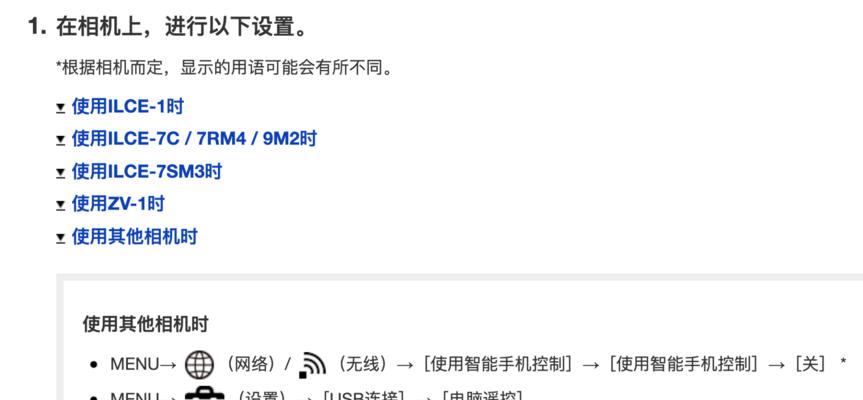
在电脑上,我们需要调整几项音频设置以确保声音质量。
1.声音输出设备
打开“控制面板”中的“硬件和声音”选项,点击“声音”。
在“播放”标签页下,选择你希望用于直播的输出设备,如耳机或扬声器。
2.声音录制设备
同样,在“录音”标签页下,选择你的麦克风或音频接口作为主要录音设备。
确保其它不需要的录音设备被禁用,以避免背景噪声干扰。
3.音量控制
通过右下角的音量图标打开音量控制。
针对你的麦克风调整“级别”,确保声音输入不会过载或过低。
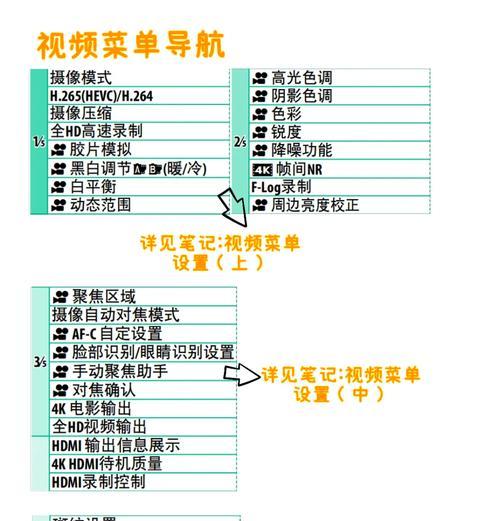
在电脑上安装并打开音频混音软件,如OBSStudio、XSplit或StreamlabsOBS等。这些软件允许你对直播的音频和视频进行更加精细的设置。
1.添加音频源
在软件中添加一个新的“音频输入捕获”,选择你的外接麦克风或相机麦克风作为源。
2.添加音效
可以添加“音效”源,用于在直播期间播放背景音乐或声音效果。
调整音效的音量和与麦克风的混合比例。
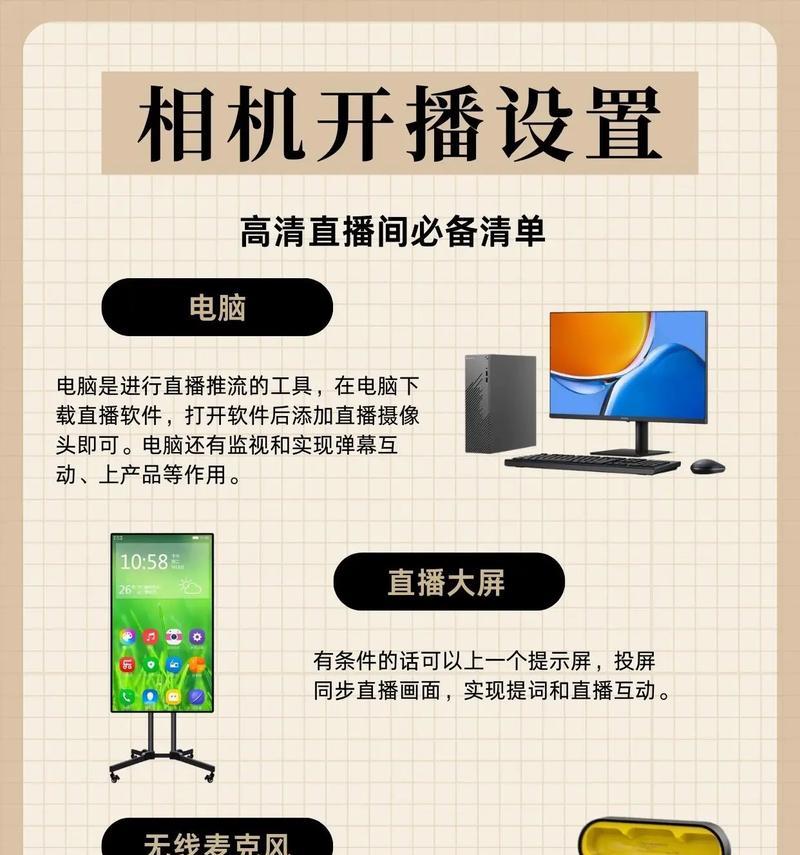
1.进行音频测试
在开始直播前进行一次音频测试,听取声音是否清晰,是否有杂音或回声等问题。
2.实时监控和调整
直播过程中实时监控声音质量,并根据需要进行调整。
网络速度和稳定性对直播声音质量有很大影响。请确保:
你的网络带宽足够支持高清直播。
使用有线连接而非无线网络以减少延迟和不稳定因素。
1.噪音门与增益
使用噪音门功能减少背景噪音。
调整增益以确保麦克风的信号强度适宜。
2.平衡音频和视频
保持音频和视频的同步,避免出现明显的延迟。
Q1:我的内置麦克风经常录入噪音怎么办?
A1:考虑使用外接麦克风替代内置麦克风,并确保麦克风尽量离噪声源远一些。使用噪音门来过滤背景噪音也是一个有效的方法。
Q2:直播时声音断断续续,如何解决?
A2:这可能是由于电脑处理能力不足或网络不稳定造成的。尝试关闭不必要的程序以释放CPU资源,并检查你的网络连接。同时,确保直播编码器和音频软件没有冲突或过载。
设置好相机电脑直播的声音质量不是一件一蹴而就的事情,需要细致的调试和优化。通过上述步骤,你可以为观众提供一个清晰、专业的直播音质体验。不断尝试和实践,你将逐渐掌握直播音频设置的技巧。记住,好的声音可以为直播增色不少,让我们开始吧!
版权声明:本文内容由互联网用户自发贡献,该文观点仅代表作者本人。本站仅提供信息存储空间服务,不拥有所有权,不承担相关法律责任。如发现本站有涉嫌抄袭侵权/违法违规的内容, 请发送邮件至 3561739510@qq.com 举报,一经查实,本站将立刻删除。